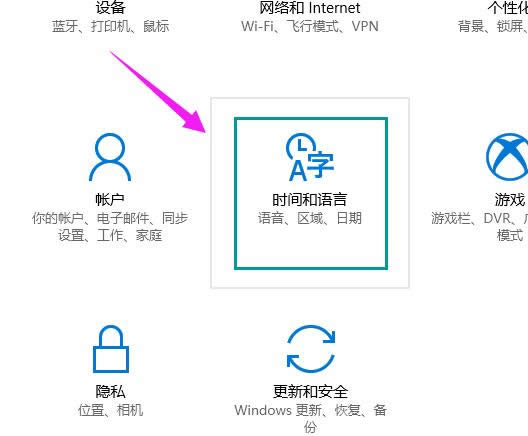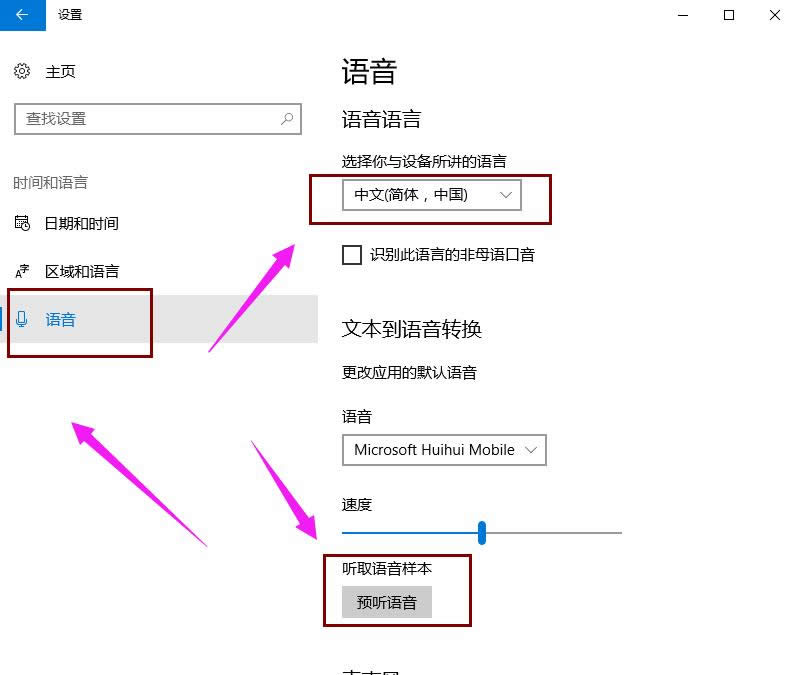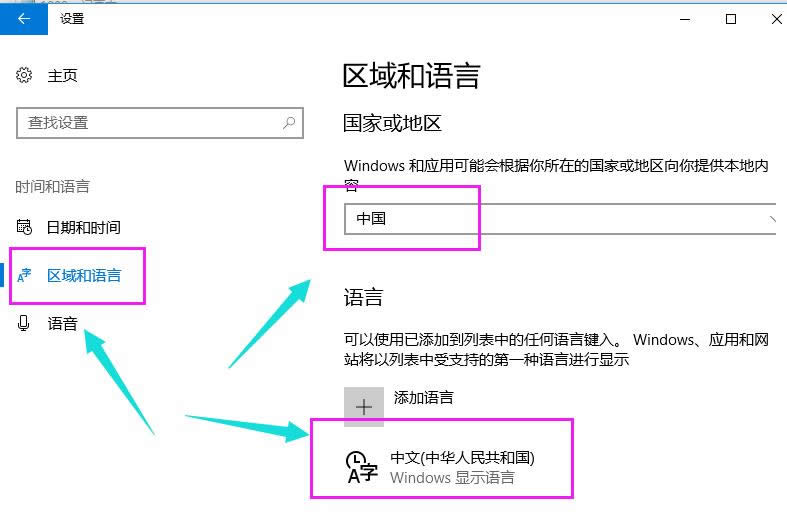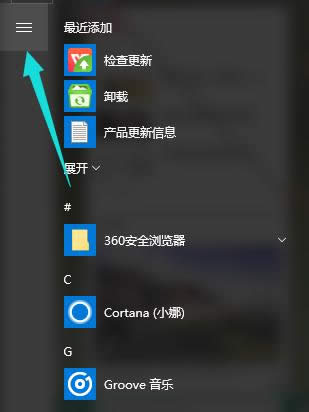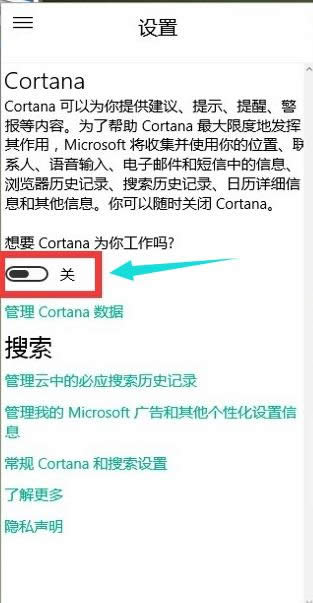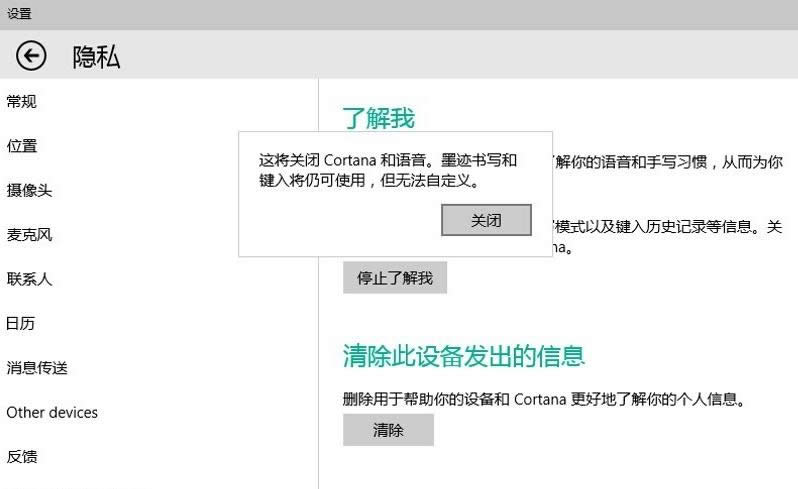本图文详细教程教你怎样打开win10微软小娜
发布时间:2020-04-10 文章来源:xp下载站 浏览:
|
Windows 10是美国微软公司研发的跨平台及设备应用的操作系统。是微软发布的最后一个独立Windows版本。Windows 10共有7个发行版本,分别面向不同用户和设备。2014年10月1日,微软在旧金山召开新品发布会,对外展示了新一代Windows操作系统,将它命名为“Windows 10”,新系统的名称跳过了这个数字“9”。截止至2018年3月7日,Windows 10正式版已更新至秋季创意者10.0.16299.309版本,预览版已更新至春季创意者10.0.17120版本 微软小娜是Win10系统独有的特色,最近微软小娜又新增了一个强大的功能:“查找我的手机”,对于这个功能来说,要开启相应的权限,然后才能使用该功能,面对功能这么强大的程序,那么在Win10系统中要怎样开启微软小娜呢?接下来,小编就跟大家演示开启win10微软小娜具体的操作方法。 win10作为一个新出的系统,自然有它的特点,小娜是win10的一个亮点,微软小娜不仅可以跟用户进行聊天交流,还可以使用微软小娜进行搜索,那么怎样开启win10微软小娜,相信很多的win10新用户都想知道,下面,就是小编给大家带来的开启win10微软小娜的操作教程。 开启win10微软小娜图文教程 麦克风的作用只是用来和小娜对话
开启图解详情(1) 先打开开始菜单,点击“设置”按钮,
开启图解详情(2) 点击系统-语言,然后设置口语为简体中文,再在下面的“文本到语言转换”里预听一下你设置的语言
开启图解详情(3) 点击时间和语言,在弹出的窗口中设置“区域和语言”,区域选择“中国”,语言选择“中文”。并且把中文设置成默认语言。点击中文图标,在伸展框里选择默认。
开启图解详情(4) 点击窗口左上角的那个三横杠
开启图解详情(5) 点击设置,会弹出是否开启微软小娜的对话窗口,这时的选项是高亮的
开启图解详情(6) 如果出现的开启按钮是灰色的,再次回到系统设置里,点击语言选项,在弹出的窗口中点击最下面的“语音和键入隐私设置”
开启图解详情(7) 点击“停止了解我”按钮和“清除”按钮。
开启图解详情(8) 当关掉了微软Cortana之后,再次回到桌面
开启图解详情(9) 点击Cortana的窗口,再次进入设置窗口,这时会发现开关微软小娜的按钮已经高亮了,正在等待着开启。
开启图解详情(10) 插上你的麦克风,就可以对小娜进行对话 以上就是关于开启win10微软小娜的操作了。 Windows 10系统成为了智能手机、PC、平板、Xbox One、物联网和其他各种办公设备的心脏,使设备之间提供无缝的操作体验。 |
相关文章
下一篇:win10快捷键最新推荐